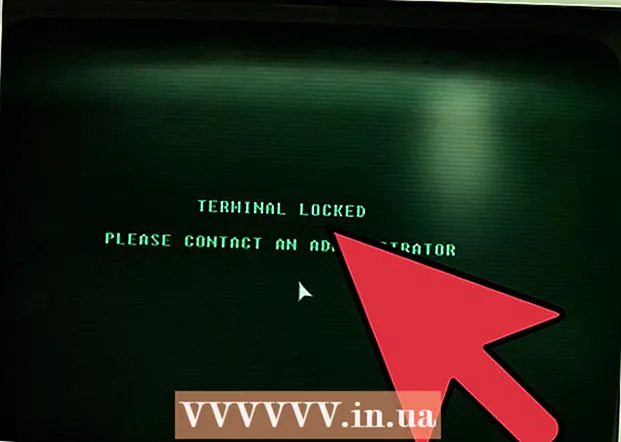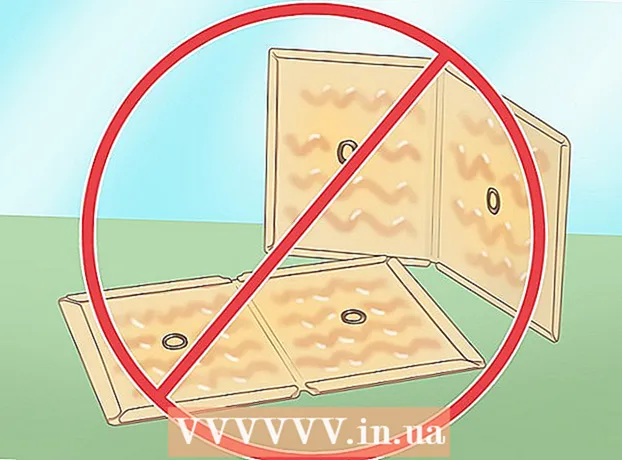Автор:
Gregory Harris
Дата Створення:
16 Квітень 2021
Дата Оновлення:
1 Липня 2024

Зміст
- кроки
- Метод 1 з 3: За допомогою режиму розробника
- Метод 2 з 3: За допомогою програми Simple System Monitor
- Метод 3 з 3: За допомогою програми «Обслуговування пристрою» на Samsung Galaxy
- Поради
- попередження
У цій статті ми розповімо вам, як на Android-пристрої дізнатися загальний і використовуваний обсяги оперативної пам'яті (ОЗУ). Тепер цього не можна зробити через розділ «Пам'ять» додатка «Налаштування», але можна використовувати приховану сторінку «Для розробників», щоб переглянути інформацію про ОЗУ. Також можна скористатися безкоштовним додатком «Simple System Monitor», за допомогою якого можна дізнатися, як використовується ОЗУ на будь-якому Android-пристрої, а на Samsung Galaxy є аналогічний додаток «Обслуговування пристрою».
кроки
Метод 1 з 3: За допомогою режиму розробника
 1 Відкрийте програму "Налаштування". Двома пальцями проведіть по екрану зверху вниз, а потім натисніть «Налаштування»
1 Відкрийте програму "Налаштування". Двома пальцями проведіть по екрану зверху вниз, а потім натисніть «Налаштування»  в правому верхньому куті меню.
в правому верхньому куті меню. - Також можна натиснути «Налаштування» на панелі додатків. Значок цього додатка залежить від виробника Android-пристрої.
 2 Прокрутіть вниз і натисніть Про смартфон. Ви знайдете цю опцію в нижній частині сторінки «Налаштування».
2 Прокрутіть вниз і натисніть Про смартфон. Ви знайдете цю опцію в нижній частині сторінки «Налаштування». - На планшеті натисніть «Про планшет».
 3 Знайдіть розділ «Номер збірки». Прокрутіть сторінку «Про смартфон» і знайдіть на ній розділ «Номер збірки». Залежно від моделі пристрою вам, можливо, доведеться натиснути на додаткову опцію, щоб знайти розділ «Побудувати номер».
3 Знайдіть розділ «Номер збірки». Прокрутіть сторінку «Про смартфон» і знайдіть на ній розділ «Номер збірки». Залежно від моделі пристрою вам, можливо, доведеться натиснути на додаткову опцію, щоб знайти розділ «Побудувати номер». - На Samsung Galaxy натисніть «Інформація про ПО», щоб відобразити розділ «Номер збірки».
 4 Торкніться «Номер збірки» 7 разів. Внизу екрана відобразиться повідомлення «Ви стали розробником».
4 Торкніться «Номер збірки» 7 разів. Внизу екрана відобразиться повідомлення «Ви стали розробником». - Якщо це повідомлення не відображається, продовжуйте натискати на «Номер збірки», поки не побачите його.
 5 Поверніться на сторінку «Налаштування». Для цього натисніть «Назад» у верхньому лівому кутку екрана.
5 Поверніться на сторінку «Налаштування». Для цього натисніть «Назад» у верхньому лівому кутку екрана. - На Samsung Galaxy або будь-якому іншому Android-пристрої, на якому ви торкнулися додаткової опції на сторінці «Про смартфон», двічі натисніть «Назад».
 6 торкніться для розробників. Ця опція знаходиться над або під опцією «Про смартфон».
6 торкніться для розробників. Ця опція знаходиться над або під опцією «Про смартфон».  7 Знайдіть і натисніть пам'ять. Розташування цієї опції залежить від моделі пристрою, тому перейдіть «Для розробників», щоб знайти опцію «Пам'ять».
7 Знайдіть і натисніть пам'ять. Розташування цієї опції залежить від моделі пристрою, тому перейдіть «Для розробників», щоб знайти опцію «Пам'ять». - На Samsung Galaxy натисніть на «Запущені служби».
 8 Перегляньте інформацію про оперативну пам'ять. На сторінці «Пам'ять» знайдіть інформацію про використання оперативної пам'яті і її загальну ємність.
8 Перегляньте інформацію про оперативну пам'ять. На сторінці «Пам'ять» знайдіть інформацію про використання оперативної пам'яті і її загальну ємність. - На Samsung Galaxy ви знайдете цю інформацію в розділі «Стан ОЗУ» у верхній частині екрану.
Метод 2 з 3: За допомогою програми Simple System Monitor
 1 Встановіть Simple System Monitor. За допомогою цієї програми можна дізнатися інформацію про використання системи Android, включаючи оперативну пам'ять:
1 Встановіть Simple System Monitor. За допомогою цієї програми можна дізнатися інформацію про використання системи Android, включаючи оперативну пам'ять: - відкрийте Play Маркет
 ;
; - торкніться рядка пошуку;
- введіть Simple System Monitor;
- натисніть «Simple System Monitor» в результатах пошуку;
- натисніть «Встановити»> «Прийняти.
- відкрийте Play Маркет
 2 Відкрийте програму Simple System Monitor. Натисніть «Відкрити» в Play Маркеті або торкніться синьо-білого значка цього додатка на панелі додатків.
2 Відкрийте програму Simple System Monitor. Натисніть «Відкрити» в Play Маркеті або торкніться синьо-білого значка цього додатка на панелі додатків.  3 натисніть OK, Коли з'явиться запит. Відкриється головна сторінка Simple System Monitor.
3 натисніть OK, Коли з'явиться запит. Відкриється головна сторінка Simple System Monitor.  4 Перейдіть на вкладку RAM (ОЗУ). Вона знаходиться у верхній частині екрану.
4 Перейдіть на вкладку RAM (ОЗУ). Вона знаходиться у верхній частині екрану. - Залежно від розміру екрана вашого пристрою вам, можливо, доведеться прокрутити вкладки вліво (вкладки знаходяться у верхній частині екрану), щоб знайти вкладку «RAM».
 5 Перегляньте інформацію про обсяги використовуваної і доступної оперативної пам'яті. Дані про використовуваної оперативної пам'яті розташовані в нижньому лівому кутку екрана, а про загальну оперативної пам'яті (пам'яті, яка не використовується системою) - в нижньому правому куті.
5 Перегляньте інформацію про обсяги використовуваної і доступної оперативної пам'яті. Дані про використовуваної оперативної пам'яті розташовані в нижньому лівому кутку екрана, а про загальну оперативної пам'яті (пам'яті, яка не використовується системою) - в нижньому правому куті.
Метод 3 з 3: За допомогою програми «Обслуговування пристрою» на Samsung Galaxy
 1 Відкрийте програму "Налаштування". Двома пальцями проведіть по екрану зверху вниз, а потім натисніть «Налаштування»
1 Відкрийте програму "Налаштування". Двома пальцями проведіть по екрану зверху вниз, а потім натисніть «Налаштування»  в правому верхньому куті меню.
в правому верхньому куті меню. - Також можна натиснути «Налаштування» на панелі додатків. Це значок у вигляді синьо-білої шестерінки.
 2 торкніться обслуговування пристрою. Ця опція знаходиться в нижній частині сторінки. Запуститься однойменне додаток.
2 торкніться обслуговування пристрою. Ця опція знаходиться в нижній частині сторінки. Запуститься однойменне додаток. - Можливо, вам доведеться прокрутити сторінку вниз, щоб знайти цю опцію.
 3 торкніться пам'ять. Цей значок у вигляді мікрочіпа знаходиться в нижній частині екрана.
3 торкніться пам'ять. Цей значок у вигляді мікрочіпа знаходиться в нижній частині екрана.  4 Перегляньте інформацію про ОЗУ. У верхній частині екрану ви побачите коло з інформацією про обсяги використовуваної і загальної оперативної пам'яті (наприклад, «1,7 ГБ / 4 ГБ»).
4 Перегляньте інформацію про ОЗУ. У верхній частині екрану ви побачите коло з інформацією про обсяги використовуваної і загальної оперативної пам'яті (наприклад, «1,7 ГБ / 4 ГБ»). - Про те, як ОЗУ використовується, можна дізнатися в розділах «Система і додатки», «Доступно» та «Зарезервовано», які розташовані під колом
Поради
- ОЗУ зазвичай називають «пам'яттю», а жорсткий диск - «сховищем», хоча в деяких джерелах і оперативна пам'ять, і жорсткий диск називаються «пам'яттю».
попередження
- На жаль, в Android Oreo можна переглянути інформацію про оперативну пам'ять в додатку «Налаштування».